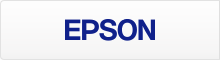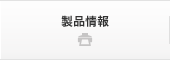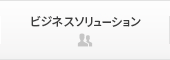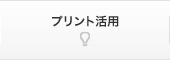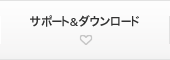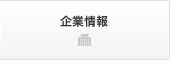ここではテストプリントに便利なソフトウェアを使いこなす方法や、作品の保管に役立つ方法を紹介します。
ぜひ日頃のプリントに役立てて、作品づくりを楽しんでみてください。
エプソンのプラグインソフトを活用してテストプリントを行う
上質な用紙を使用する際は、1枚の用紙に画像を複数並べてプリントを行えば比較的低コストでテストプリントを行うことができます。
まずは絵柄を試してみたい場合、レタッチの補正結果を試す場合などで活用してみましょう。
効率的に画像を並べてプリントするには、「Epson Print Layout」や「Epson Print Plug-In」といったプラグインソフトの利用が便利です。ここでは「Epson Print Plug-In」を使って複数の画像を面付けする方法をご紹介します。
●絵柄を試す場合(1 枚の用紙に異なる絵柄を並べてプリント)

| (1) | Adobe® Photoshop® Elements を起動してプリントたい画像を開いたら、「ファイル」メニュー→「自動処理」 →「Epson Print Plug-In for Photoshop」を選択します。 |
|---|---|
| (2) | レイアウト調整スペースの「インデックス」タブをクリックし、フレーム数を変更します。絵柄の異なる複数の写真を1枚の用紙に面付けしてプリントする場合は、フレーム数を「縦:2」、「横:2」のように設定するとよいでしょう。 |
| (3) | 画像選択スペースから画像を選び、レイアウト調整スペースのフレーム内にドラッグ&ドロップして並べます。 |
| (4) | プリント設定スペースで用紙サイズや用紙種類などを設定し、「プリント」ボタンをクリックします。 |
●補正結果を試す場合(補正前の画像と補正後の画像を並べてプリント)

写真の補正結果を見比べたい場合は、レイアウト調整スペースの「インデックス」タブでフレーム数を「縦:1」、「横:2」のように設定します。
続いて画像選択スペースから画像を選んでレイアウト調整スペースのフレーム内にドラッグ&ドロップして並べ、プリント設定スペースで用紙サイズや用紙種類などを設定して「プリント」ボタンをクリックします。
 プリント設定がシンプルに行える エプソンのプラグインソフト
プリント設定がシンプルに行える エプソンのプラグインソフト

「Epson Print Layout」や「Epson Print Plug-In」といったプラグインソフトを使用すれば、プリント時に必要な設定をひとつの画面ですべて行うことができます。
また、レイアウト等の機能も備えており、いっそうプリントの自由度が高まります。
それぞれの対応機種やソフトなど、詳しい情報はこちらからご覧ください。
大切なプリントを状態よく保管する
Velvet Fine Art Paper は、コットン100%、無酸性紙で、長期保存に優れている用紙です。 ここでは、大切な作品を状態よく長期保管するため に気をつけておきたいことをご紹介します。
(1)プリント後にしっかり乾燥させる

プリントした作品は箱に入れたり額装したりする前に、しっかり乾燥させることが大切です。理想的な乾燥手順は次の通りです。
| (1) | 印刷直後は印刷面を上にして24 時間乾燥させるのが理想です。 時間がとれない場合でも15 分以上は平置きで乾燥させるようにしましょう。 |
|---|---|
| (2) | 普通紙などの吸湿性の高い用紙を印刷面に重ね、1 日程度放置します。その際、Velvet Fine Art Paper は耐擦過性が低いので、こすれには十分注意するようにしましょう。 |
| (3) | もし吸湿用の用紙が1 日経っても波打っている場合は、吸湿用の用紙を取り替えてさらに1 日ほど放置します。重ねた用紙が波打たなくなれば完全に乾燥しています。 |
(2) 入れ物の種類や素材に気を配る
作品の保管方法に気を遣うことで、プリント時の状態を長く保つことができます。長期にわたって保管する場合は、入れ物の素材や種類などにも気を配りましょう。保管のための入れ物は、おもに3 種類あります。目的に応じて使い分けるようにしましょう。

ファイルやアルバム
プレゼンテーションなどで人に見せる場合に多く利用されます。プリントの保管に使う場合は塩ビ製のリフィル(ファイル)は避け、ポリプロピレン製(PP)またはポリエステル製(PET)の写真用ファイルを選ぶようにしましょう。ただし、柔らかいファイルにはプラスチックを柔らかくするための添加剤が含まれており、紙の変色を招くことがあるので注意が必要です。

額装
作品を壁に飾る際に利用されます。長期にわたって額装する場合は、無酸のブックマットや無酸コーナー、無酸テープなどを使用し、UV カットのアクリルを被せましょう。

写真用箱
かさばらずたくさん納められるため、長期間写真をしまっておくときに利用されます。写真保存用の無酸性または中性の紙を使った専用箱を使用しましょう。また、プリントの上に中性の合紙(あいし)を載せると、プリントの酸性劣化を緩和できます。
(3)保管場所に気を配る
作品を状態よく維持するには、保管場所にも気を配りましょう。できるだけ温度や湿度の変化が少ない場所に保管するのが理想です。水場に近い場所は避けるようにしましょう。